Joomla JOOMLAPACK 2+ Manuel utilisateur
PDF
Télécharger
Document
Tutoriel sur JoomlaPack 2+ FR La suite JoomlaPack 2+ n’est prévue que pour Joomla! 1.5.x ! Ce tutoriel vous présente les étapes d’installation, la configuration et la gestion des fichiers • • Installation / Mise à jour o Module Administrateur Panneau de contrôle o Passez en mode simple o Gestion des profils de sauvegarde o Créer un profil o Configuration du profil actif • Personnalisation des éléments sauvegardés o Base de données extérieures au site o Inclure un répertoire d’un niveau parent o Exclure des fichiers o Exclure des répertoires o Contenu personnalisé o Exclure des tables de la base de données o Filtres d’extensions • Exécuter une sauvegarde o Consulter le rapport • Gérer les sauvegardes o Restaurer une sauvegarde depuis Joomla! o Rompre un lien de restauration o Supprimer une sauvegarde • Sauvegarder depuis votre ordinateur (PC) o Installer et activer le plugin jpremote o Installer JoomlaPack Remote sur votre PC o Configurer un accès de sauvegarde o Effectuer une sauvegarde • Installer une sauvegarde sur un nouveau serveur Installation / Mise à jour Grâce à la fonction « Upgrade » de Joomla ! 1.5, plus de mises à jour laborieuses ! En effet, il suffit d’installer votre extension comme à la première fois, et la fonction « upgrade » permettra aux fichiers contenus dans le pack d’écraser ceux sur le serveur. Attention, si vous avez installé votre extension sur serveur local avant le transfert du site chez l’hébergeur, que ce dernier fait une différence entre l’accès FTP et HTTP, vous devez activer la couche FTP dans l’administration de Joomla! pour avoir le droit d’écraser les anciens fichiers. Tous les réglages de configuration des profils sont dans la base de données, le remplacement des fichiers n’y modifie rien. Tutoriel JoomlaPack présenté par Sarki (www.sarki.ch) - 8 décembre 2009 Page 1 Installation / Mise à jour Installation / Mise à jour réussie avec succès ! L’icône d’alerte en page d’accueil JoomlaPack installe un module affichant un icône sur la page d’accueil de l’administration. Cet icône permet d’être averti si une sauvegarde est plus vielle qu’une durée X déterminée dans la configuration du module. Pour modifier cette durée, accéder aux Modules Administrateur de Joomla! et éditez JoomlaPack Backup Notification Module. Tutoriel JoomlaPack présenté par Sarki (www.sarki.ch) - 8 décembre 2009 Page 2 Panneau de contrôle Le panneau de contrôle permet d’accéder aux différentes fonctions de JoomlaPack Passez en mode simple Cette fonction permet de diminuer le nombre de boutons du panneau de contrôle et les paramètres de configuration. Gestion des profils de sauvegarde : Les profils permettent d’avoir plusieurs configurations de sauvegardes, vous permettant par exemple d’en créer une uniquement pour sauver la base de données, celle que vous exécuter le plus souvent, et une autre pour le site complet. Vous pouvez changer de profil depuis le panneau de contrôle par le menu déroulant ci-dessous… Tutoriel JoomlaPack présenté par Sarki (www.sarki.ch) - 8 décembre 2009 Page 3 Créer un profil Cliquez sur Nouveau, donnez un nom au profil et validez par Sauver. Après avoir créé votre profil, vous devez accéder à la configuration pour lui appliquer ses paramètres. Configuration du profil actif Chaque profil possède sa configuration. De nombreux paramètres sont disponibles. En voici les captures d’écran… Tutoriel JoomlaPack présenté par Sarki (www.sarki.ch) - 8 décembre 2009 Page 4 C’est à cette étape que vous devez choisir le type de sauvegarde… Type de sauvegarde • Tout le site (fichiers et base de données du site) : cette sauvegarde inclut un dossier de réinstallation qui permet de redéployer le site dans son intégralité ou, de le transférer de serveur. • Base de données du site uniquement : la sauvegarde de la base de données de Joomla! permet de restaurer le site à un état antérieur à partir de l'interface d'administration ; ce processus s'effectue dans une interface et un système indépendant pour ne pas être perturbé par les actions effectuée en même temps sur le site. • Toutes les bases de données : vous pouvez sauvegarder des bases de données indépendantes au site, sur le même ou un autre serveur ; spécifiez leur chemin et accès dans l'interface accessible par le bouton Bases de données externes du panneau de contrôle. Modèle de nom d’archive • Le nom de l'archive est par défaut le mot site suivi du nom de domaine, de la date et de l'heure : site-[HOST][DATE]-[TIME] ; vous pouvez modifier le mot site, inverser les valeurs et ajouter l'attribut [RANDOM] qui crée une suite aléatoire de 64 caractères (attention à la longueur limite autorisée par le serveur pour un nom). Attention, le nom de l'archive ne doit contenir ni espace, ni caractères spéciaux ! Eléments du rapport de sauvegarde • JoomlaPack peut créer un rapport de sauvegarde permettant de cibler les erreurs pour adapter la configuration et être informé des éléments sauvegardés. Choisissez dans la liste déroulante le type de rapport souhaité. Les réglages suivants concernent la manière dont est traitée la sauvegarde. Les paramètres appliqués par défaut sont compatibles avec la majorité des serveurs. Toutefois, si celui que vous avez à disposition est lent ou possède peu de mémoire, il peut s'avérer nécessaire de les adapter. Testez ces paramètres pour trouver ceux qui conviennent le mieux à la configuration de votre serveur/hébergeur. Tutoriel JoomlaPack présenté par Sarki (www.sarki.ch) - 8 décembre 2009 Page 5 Les réglages à effectuer dans l’onglet « Avancé » dépendent de la configuration serveur/hébergeur Dépend du nombre de fichiers Choisir toutes les tables si vous sauvez des tables externes à Joomla ! (forum phpBB, etc.) JPA est le format de JoomlaPack Nécessite son décompresseur, uniquement pour PC Aspect de la procédure d’installation Dans certaines configurations, vous ne pouvez utiliser que le JavaScript… Voici le descriptif complet des options (extraits du Starter Kit Joomla!) : • Si vous êtes sur une base de données MySQL 4, vous devez forcer le mode de compatibilité. • L'algorithme de sauvegarde des bases de données et de package des fichiers ne doit être réglé sur lent que si la sauvegarde échoue. • Le moteur de listage des fichiers scanne le site pour déterminer les éléments à sauvegarder durant l'archivage. Trois systèmes sont proposés : Tutoriel JoomlaPack présenté par Sarki (www.sarki.ch) - 8 décembre 2009 Page 6 1. L'utilisation des fonctions standards de PHP assure une meilleure compatibilité ; ce système est cependant plus lent, pouvant entraîner des coupures durant le processus de sauvegarde et empêcher son aboutissement ; il ne doit être utilisée que si vous rencontrez des problèmes de compatibilité ; 2. L'utilisation des fonctions de Joomla! permet une meilleure lecture dans les répertoires à plusieurs niveaux ; ce système est plus rapide mais nécessite également plus de ressources ; il ne doit être utilisée que si votre serveur est suffisamment puissant ; 3. Le moteur hybride de JoomlaPack associe les deux systèmes précédents pour les utiliser stratégiquement selon les ressources et les besoins. • Le moteur de sauvegarde des bases de données est utilisé pendant leur exportation et s'applique à tous les types de sauvegarde. Deux systèmes sont proposés : 1. L'utilisation des librairies de Joomla! pour accéder aux bases de données est le système par défaut ; les fichiers .sql créés sont compatibles avec les différents systèmes d'installation de JoomlaPack ; 2. Le système hybride utilise la fonction mysqldump et ne s'adresse qu'aux utilisateurs avancés ; il n'est pas compatible avec les processus d'installation 1 et 2 de JoomlaPack ; la fonction mysqldump doit être activée sur le serveur. • Six méthodes de sauvegarde vous sont proposées : 1. Le système direct de réinstallation par mode FTP crée une archive et lance le processus d'installation ; il permet d'écraser le site existant pour attribuer des droits FTP à tous les dossiers et fichiers ; pour l'utiliser, vous devez indiquez les Options d'accès FTP dans le panneau déroulant plus bas et installer le plugin jpremote ; 2. JPA est le format de compression reconnu pour remédier aux problèmes de compression du format ZIP par certains serveurs ; il est le format conseillé par JoomlaPack, le mieux géré pour les restaurations ; 3. Nul ne crée pas d'archive, il est utilisé uniquement pour les sauvegardes de base de données interne et externes au site ; 4. TAR est le format d'archivage standard d'UNIX, il ne compresse pas les fichiers ; à n'utiliser que si les fonctions de compression ne sont pas opérationnelles sur le serveur ; 5. TAR Gzip est le format de compression natif d'UNIX ; si vous ne souhaitez pas utiliser le format JPA et que votre serveur est sur un système d'exploitation Linux (dérivé d'UNIX), il est le format conseillé ; 6. ZIP et le format multi plates-formes lisible sur tous les systèmes d'exploitation ; mais attention, des délais trop courts alloués par les serveurs pour l'exécution d'une tache crée fréquemment des archives corrompues ; si vous utilisez ce format, vérifiez toujours si l'extraction de l'archive fonctionne. • L'installeur inclus dans la sauvegarde permet d'installer le site comme s'il s'agissait d'une installation neuve de Joomla!. Trois processus d'installation sont proposés : 1. JoomlaPack installer 2 est un processus à n'utiliser que pour des raisons de compatibilité avec d'anciennes sauvegardes ; 2. JoomlaPack installer 3 est le processus d'installation par défaut de Joomla! 1.5 ; je vous le conseille si vous n'avez pas habitude des installations de Joomla! : 3. JoomlaPack installer 4 est un processus d'installation construit en Ajax ; selon les restrictions activées sur le navigateur, vous ne pouvez pas utiliser ce processus. • Deux types de scripts sont utilisés pour l'interface de sauvegarde : 1. les scripts Ajax, avec moins de rafraîchissement de page, mais parfois incompatible avec certains serveurs ou navigateurs ; 2. les scripts JavaScript sont plus lents mais assurent une meilleure compatibilité avec les différents systèmes de protection. Tutoriel JoomlaPack présenté par Sarki (www.sarki.ch) - 8 décembre 2009 Page 7 • Le délai entre les étapes de sauvegarde (en millisecondes) permet d'éviter les coupures dues au temps trop court alloué par certains serveurs pour l'exécution d'une tache ; • Si vous déterminez un espace de stockage pour les sauvegardes (voir plus bas) et que celui-ci est dépassé, les plus anciennes sauvegardes seront automatiquement supprimées. • Si vous déterminez un nombre maximum de sauvegardes et que celui-ci est dépassé, les plus anciennes sauvegardes seront automatiquement supprimées. • La taille du quota en Mégaoctet (Mo) correspond à l'espace de stockage alloué pour les sauvegardes ; vous devez activer cette fonction plus haut pour que l'espace spécifié soit pris en compte. • Le nombre maximum de sauvegarde à préserver est à évaluer selon votre espace de stockage. • Vous pouvez forcer des accès à la base de données pendant les longues opérations indépendantes de JoomlaPack pour éviter une déconnexion. Certains serveurs empêchent cependant des connexions de trop longue durée à la base de données. • Le chemin du fichier gzip exécutable doit être spécifié si vous utilisez le format de compression TAR Gzip. • Si vous incluez dans la sauvegarde des répertoires de niveau supérieur au site, vous pouvez spécifier le nom du dossier dans lequel ils seront placés. • Ne pas référencer les liens des répertoires externes permet d'éviter les recherches en boucle crées par des liens pointant sur votre site. Attention, si à l'intérieur de ces répertoires vous utilisez des liens absolus sur le site, vous devrez les corriger manuellement. • L'archive peut être divisée en plusieurs fichiers, ce qui peut s'avérer nécessaire pour son transport sur certains supports. La valeur 0 ou 1 permet d'obtenir une archive en un fichier. Traitement • Définissez le nombre maximum de lignes devant être extraites à la fois de la base de données. La valeur par défaut peut être augmentée jusqu'à 300 et plus si les temps de communication avec le serveur MySQL sont suffisamment rapides ; à l'inverse, vous pouvez la diminuer jusqu'à 20. • La taille maximum d'un fragment (en octets) correspond à la taille maximum de données traitées en une opération. Si cette valeur est trop haute, le temps d'une opération peut être considéré par le serveur comme une inactivité et créer la déconnexion. • Comme la valeur précédente, le nombre maximum de fichiers dans un fragment correspond à celui traité en une opération. Si votre serveur est suffisamment rapide vous pouvez augmenter cette valeur jusqu'à 200 ; à l'inverse, vous pouvez la diminuer jusqu'à 10. • La taille prioritaire d'un fichier (en octets) correspond à celle traitée en une opération. Comme pour les réglages précédents, augmenter cette valeur sur un serveur rapide diminuera le temps nécessaire à la sauvegarde, mais sur un serveur lent, elle entraînera son échec. • Par défaut, le traitement de compression des différents formats utilise la fonction file_get_contents de PHP pour créer l'archive. Si celui de JoomlaPack l'utilise au mieux pour le format JPA, ce n'est pas le cas des autres pour lesquelles il vaut mieux désactiver cette fonction. • Ne pas compresser les fichiers au-delà d'une taille déterminée (en octets) permet d'éviter de fragmenter les gros fichiers comme les médias. Il n'est pas conseillé d'augmenter cette valeur, les risques de déconnexion en serait fortement accrus ; si votre serveur est particulièrement lent, vous pouvez la diminuer de moitié. Tutoriel JoomlaPack présenté par Sarki (www.sarki.ch) - 8 décembre 2009 Page 8 • Les sauvegardes dans le format de compression ZIP s'effectuent en deux parties distinctes qui sont ensuite assemblées. JoomlaPack exploite cette fonction en les plaçant dans deux répertoires séparés pour permettre un meilleur contrôle sur l'indexation des fichiers. La valeur de ce champ correspond au nombre de données qui seront lues avant d'être fusionnées. Si la mémoire de votre serveur est limitée, vous pouvez diminuer cette valeur de 75 %. • JoomlaPack tente de déterminer le temps d'allocation maximum pour une exécution autorisée par la configuration PHP. Si ce temps ne peut être déterminé, la valeur spécifiée correspondra au nombre de secondes précisé dans le champ. • Si le temps d'exécution accordé par PHP est inférieur à la valeur précisée (en secondes), l'algorithme lent sera le seul utilisé. Si votre serveur est particulièrement lent, appliquer l'algorithme lent par défaut dans l'onglet précédent. • Lorsque la durée d'autorisation est atteinte, la page en Ajax est rechargée pour éviter la déconnexion du serveur. Cette quantité est calculée par la polarisation d'exécution du temps alloué divisée par 100 ; ainsi, si votre temps d'exécution maximum est de 10 secondes et vous placez la polarisation d'exécution à 75, la formule rapporte 10 x 75/100 = 7.5 secondes. Vous pouvez descendre cette valeur à 50 ou moins si nécessaire. • Cette valeur permet de créer un équilibre entre les algorithmes lents et rapides. Si dans certaines configurations serveur l'utilisation de l'algorithme lent avec un grand nombre de fichiers traités est plus efficace que l'algorithme rapide avec un petit nombre de fichiers, dans d'autres c'est l'inverse, cela restent les tests. Tutoriel JoomlaPack présenté par Sarki (www.sarki.ch) - 8 décembre 2009 Page 9 • Si vous utilisez la commande mysqldump, vous devez indiquer le chemin vers le fichier la contenant. Sur le serveur Linux, il s'agit en général de /usr/bin/mysqldump ; renseignez-vous auprès de votre hébergeur. • Spécifiez le nombre de données mis en mémoire avant le traitement. Si une valeur haute permet d'accélérer le traitement, une valeur basse diminue la quantité de mémoire nécessaire. • Cette valeur détermine le nombre maximum des lignes qui peut être considéré comme une seule requête. Si vos tables ne contiennent pas des dizaines de colonnes et de nombreuses clés et index, cette valeur peut être élevée. • Nombre de lignes maximum traitées avant de rafraîchir pour éviter la déconnexion. La valeur par défaut fonctionne sur la majorité des serveurs ; toutefois si vous possédez des tables complexes ou de gros articles, il peut s'avérer nécessaire de descendre cette Valeur jusqu'à 20. Si vous utilisez l'option de réinstallation directe par FTP, vous devez spécifier les paramètres d'accès. • L'adresse du serveur FTP correspond au nom de domaine, parfois avec ftp à la place de www. Exemple : www.joomlatutos.com ou ftp.joomlatutos.com. • Spécifiez le port d'accès FTP, en général 21. • Indiquez votre identifiant et votre mot de passe. • Précisez le répertoire initial du serveur, httpdocs, web, etc. • La majorité des serveurs FTP fonctionneront avec le mode passif ; si vous rencontrez des problèmes de connexion, renseignez-vous auprès de votre fournisseur d'accès. • Certains accès FTP s'effectuent en complément du protocole sécurisé SSL. Si c'est votre cas, veuillez le préciser. Tutoriel JoomlaPack présenté par Sarki (www.sarki.ch) - 8 décembre 2009 Page 10 Personnalisation des éléments sauvegardés Base de données extérieures au site Vous pouvez inclure dans la sauvegarde des bases de données externes à votre serveur. Cliquez sur Nouveau, renseignez les paramètres d’accès, puis sur Sauver. Inclure un répertoire d’un niveau parent au site Vous pouvez inclure dans la sauvegarde des répertoires sur le même serveur mais d’un niveau supérieur/parent à celui de votre site. Exclure des fichiers Vous pouvez exclure de la sauvegarde les fichiers souhaités. Naviguez dans l’arborescence et cliquez sur tous les fichiers que vous voulez exclure. Ceux-ci sont alors affichés en rouge. Tutoriel JoomlaPack présenté par Sarki (www.sarki.ch) - 8 décembre 2009 Page 11 Exclure des répertoires Vous pouvez exclure de la sauvegarde les répertoires souhaités. Naviguez dans l’arborescence et cliquez sur tous les répertoires que vous voulez exclure. Ceux-ci sont alors affichés en rouge. Contenu personnalisé Par cette fonction, vous pouvez facilement exclure de la sauvegarde les fichiers d’un répertoire complet ou les sous-répertoires d’un répertoire. Tutoriel JoomlaPack présenté par Sarki (www.sarki.ch) - 8 décembre 2009 Page 12 Exclure des tables de la base de données Par cette fonction, vous pouvez choisir les tables de la base de données à exclure de la sauvegarde. Très utile si vous utilisez des outils de statistique qui la remplissent de manière conséquente. Une sauvegarde des tables du composant JoomlaStats sur le site de présentation francophone de JCE pèse plus de 360 Mo… Filtres d’extensions Les Filtres d’extensions vous permettent facilement d’exclure de la sauvegarde tous les dossiers et fichiers d’une extension. Attention, cela n’exclut pas la sauvegarde depuis la base de données de leurs tables. Exécuter une sauvegarde Maintenant que vous avez personnalisé vos paramètres de sauvegarde, vous pouvez l’exécuter. Choisissez le profil de sauvegarde souhaité et cliquez sur le bouton Sauvegarder maintenant. Si les paramètres de sauvegarde ne sont pas compatibles (répertoire verrouillé en écriture) un message vous en averti. De même s’ils ne sont pas optimaux, mais dans ce cas cela ne signifie pas que vous ne pouvez pas l’exécuter. Tutoriel JoomlaPack présenté par Sarki (www.sarki.ch) - 8 décembre 2009 Page 13 L’interface suivante apparaît, vous permettant de donner un titre et une description à la sauvegarde. Vous pouvez encore changer de profil si vous avez oublié de le faire précédemment. Attention : si vous avez deux fenêtres ouvertes sur l’administration du site et pouvez ainsi y accéder durant la sauvegarde, n’effectuez aucune action, cela pourrait la perturber ; imaginer qu’une table est en sauvegarde au moment où vous y écrivez des données, ou un fichier dans lequel vous êtes en train d’écrire, cela est peu probable mais peut arriver. Vous pouvez observer l’évolution de la sauvegarde de la base de données et des fichiers. Lorsque la sauvegarde est achevée, vous pouvez accéder directement à la gestion des sauvegardes par un bouton ou consulter le rapport de sauvegarde. Tutoriel JoomlaPack présenté par Sarki (www.sarki.ch) - 8 décembre 2009 Page 14 Rapport de sauvegarde Le rapport de sauvegarde contient les informations choisies dans la configuration du profil. Gérer les sauvegardes La barre d’outils de l’interface de gestion des sauvegardes Les sauvegardes effectuées sont listées avec leur date et temps d’exécution, leur statut qui indique si le lien depuis JoomlaPack vers la sauvegarde est opérationnel pour effectuer une restauration, l’auteur qui l’a effectué, le profil utilisé, le poids et le nom de l’archive qui reprend celui du site en y ajoutant la date et l’heure. L’image ci-dessous a été divisée en deux pour garder les détails. Tutoriel JoomlaPack présenté par Sarki (www.sarki.ch) - 8 décembre 2009 Page 15 Restaurer une sauvegarde Pour restaurer une sauvegarde, cochez la case devant celle souhaitée et cliquez sur le bouton Restaurer. La restauration s’effectue dans une interface externe à Joomla! pour éviter les conflits lors de l’insertion des tables dans la base de données et lors de l’écrasement des fichiers. Pour des raisons de sécurité, lors du de l’exécution de la procédure de restauration, un mot de passe aléatoire vous est fourni pour accéder à cette interface ; copiez-le. L’interface de restauration de JoomlaPack est en anglais, mais il n’y a rien de compliqué. Collez votre mot de passe dans la zone prévue et cliquez sur Proceed La restauration s’effectue affichant une barre de progression… Tutoriel JoomlaPack présenté par Sarki (www.sarki.ch) - 8 décembre 2009 Page 16 A la fin de la restauration, un message vous propose de cliquer sur un lien pour supprimer le script temporairement créé. Pour des raisons de sécurité, n’oubliez pas d’effectuer cette suppression ! Vous devez retourner manuellement à la page d’accueil. Après une restauration de la base de données, vous devrez vous reconnecter à l’administration. Rompre un lien de restauration Pour rompre un lien entre une sauvegarde et JoomlaPack, cocher la case devant le fichier souhaité et cliquez sur Rompre le lien. Attention, cela ne supprime pas la sauvegarde mais empêche seulement sa restauration depuis JoomlaPack. Supprimer une sauvegarde et son lien de restauration Pour supprimer une sauvegarde et son lien de restauration, cocher la case devant le fichier souhaité et cliquez sur Supprimer. Sauvegarder depuis votre ordinateur JoomlaPack propose une application, JoomlaPack Remote, utilisant le système XML-RPC qui permet d’effectuer des sauvegardes directement depuis votre ordinateur (uniquement pour PC). Ces sauvegardes peuvent être programmées et téléchargées automatiquement, en la supprimant du serveur si souhaité (préférable pour des raisons de sécurité) Installer et activer le plugin JP Remote pour Joomla ! L’installation du plugin s’effectue comme n’importe quelle autre extension. Vous devez ensuite vous rendre dans la gestion des plugins pour l’activer en cliquant sur l’icône rouge avec la croix blanche. Vous devez encore activer les services Web dans la configuration générale de Joomla! pour que la fonction XML-RPC puisse fonctionner… Tutoriel JoomlaPack présenté par Sarki (www.sarki.ch) - 8 décembre 2009 Page 17 Installer JoomlaPack Remote sur votre ordinateur Décompressez l’archive JP_Tools_Int.zip à l’endroit souhaité sur votre ordinateur ; JoomlaPack Remote peut aussi fonctionner depuis une clé USB ! Voici le contenu de l’archive : JoomlaPackRemote est un exécutable. Vous pouvez créer un raccourci sur votre bureau pour le lancer rapidement par un simple double-clic. JoomlaPackeXtract.exe permet de décompresser les sauvegardes effectuées dans le format de JoomlaPack : .jpa Il ne permet pas de créer des archives. Configurer un accès de sauvegarde Pour chaque site que vous voulez sauver, ou chaque profil de sauvegarde, vous devez créer un accès. Lancer JoomlaPackRemote et cliquez sur Ajouter. Vous vous retrouvez dans l’interface d’aide de configuration. Attention, cette interface ne fonctionne pas avec tous les serveurs/hébergeurs, je vous conseille de cliquer sur le bouton Mode Expert. Tutoriel JoomlaPack présenté par Sarki (www.sarki.ch) - 8 décembre 2009 Page 18 Attention, l’adresse URL appelant le fichier XML-RPC de Joomla! s’écrit sans le http:// Vous devez préciser le port d’accès 80 qui correspond à celui du Web. Pour télécharger la sauvegarde après sa réalisation, vous devez préciser les accès FTP de votre site. Tutoriel JoomlaPack présenté par Sarki (www.sarki.ch) - 8 décembre 2009 Page 19 Vous pouvez programmer vos sauvegardes. Attention, JoomlaPack Remote doit être démarré sur votre ordinateur pour qu’elles puissent s’effectuer. Effectuer une sauvegarde Pour effectuer une sauvegarde non programmée, dans l’interface d’accueil de JoomlaPack Remote, cliquez sur une des configurations de sauvegarde puis sur le bouton Sauvegarder. Tutoriel JoomlaPack présenté par Sarki (www.sarki.ch) - 8 décembre 2009 Page 20 Installer une sauvegarde sur un nouveau serveur Pour installer une sauvegarde sur un nouveau serveur vous devez décompresser l’archive de la sauvegarde complète du site et l’envoyer à la racine du serveur ou dans le répertoire souhaité. Deux méthodes sont disponibles pour effectuer la restauration : 1. Utiliser le fichier d’installation Kick Start Décompressez l’archive kickstart-2.3_INT.zip sur votre ordinateur et envoyez le fichier kickstart.php et le fichier langue fr-FR.kickstart.ini à la racine du serveur ou dans le répertoire souhaité. Sept fichiers langue d’installation sont disponibles si vous souhaitez effectuer la procédure d’installation dans une autre langue. Appeler l’URL du site en ajoutant le nom du fichier : http://www.votre-site.com/kickstart.php et suivez la procédure d’installation. 2. Utiliser le dossier d’installation créé avec la sauvegarde JoomlaPack propose plusieurs interfaces d’installation, dont une qui ressemble à celle de Joomla!. Choisissez celle que vous souhaitez dans la configuration du profil de sauvegarde. - JoomlaPack Installer 2 (Méthode basique) - JoomlaPack Installer 3 (Similaire à Joomla!) - JoomlaPack Installer 4 (Interface en Ajax) Les fichiers langue FR pour la version 2 et 3 sont disponibles dans le pack JoomlaPack_2-3_FR. Placez-lez dans le dossier langue du répertoire d’installation. Pour toutes informations complémentaires : Le site de l’auteur : http://joomlapack.net Le forum de Joomla! FR : http://forum.joomla.fr Ce document vous est proposé par Sarki Multimédia : www.sarki.ch Son utilisation est libre, mais sa commercialisation est strictement interdite ! Édition du 8 décembre 2009 Tutoriel JoomlaPack présenté par Sarki (www.sarki.ch) - 8 décembre 2009 Page 21 Prochainement dans les librairies… En prévente sur le site de Pearson Education et sur Amazone www.jomlatutos.com Tutoriel JoomlaPack présenté par Sarki (www.sarki.ch) - 8 décembre 2009 Page 22 ">
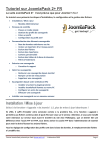
Lien public mis à jour
Le lien public vers votre chat a été mis à jour.




